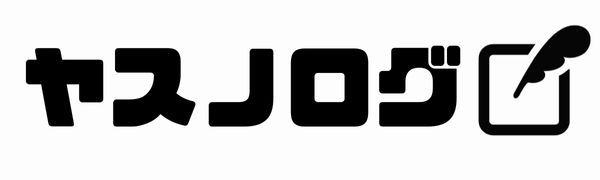Visual Studio Codeのインストール手順(Windows)
目次
Visual Studio Codeとは?
Visual Studio CodeはMicrosoftが開発している高機能なテキストエディタ―。無料で利用できます!
拡張機能で機能が拡張できてC#、Pythonなど様々なプログラミング言語に応じた開発環境を作ることができます。
https://azure.microsoft.com/ja-jp/products/visual-studio-code
インストーラーのダウンロード
公式ページからインストーラーをダウンロードします。
あわせて読みたい


Download Visual Studio Code – Mac, Linux, Windows
Visual Studio Code is free and available on your favorite platform – Linux, macOS, and Windows. Download Visual Studio Code to experience a redefined code edito…
赤枠のボタンを押すとインストーラーのダウンロードが開始されます。
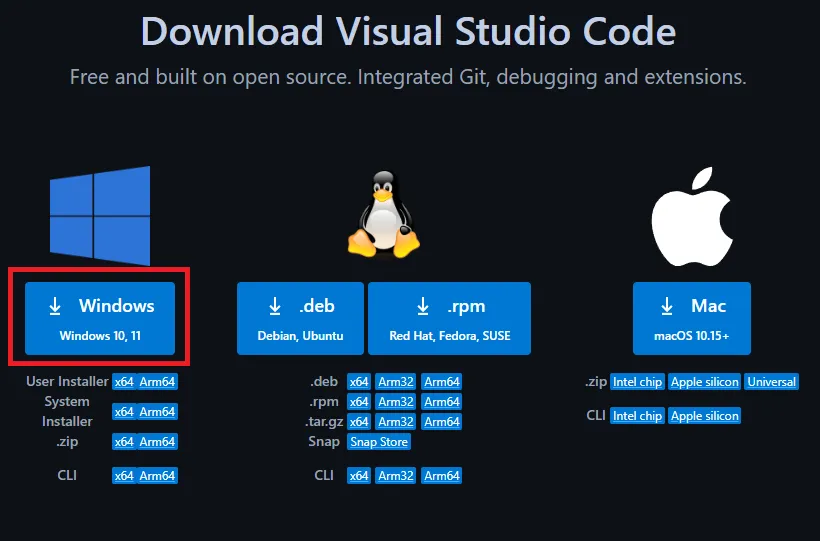
開始されない場合は、「direct download link」をクリックして再度ダウンロードします。
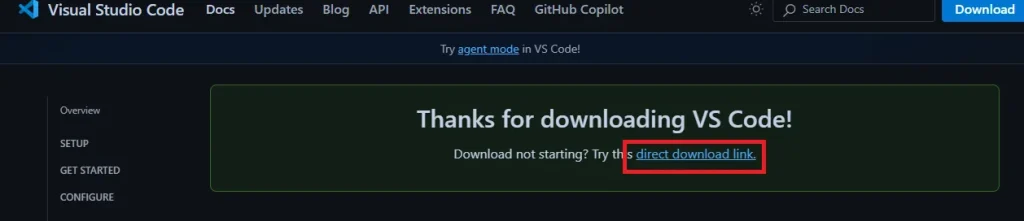
Visual Studio Code のインストール
ダウンロードしたインストーラーを実行します。
「同意する」を選択して「次へ」
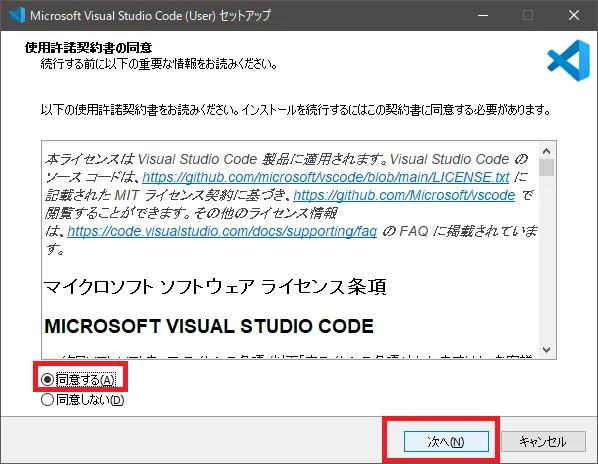
「次へ」をクリック
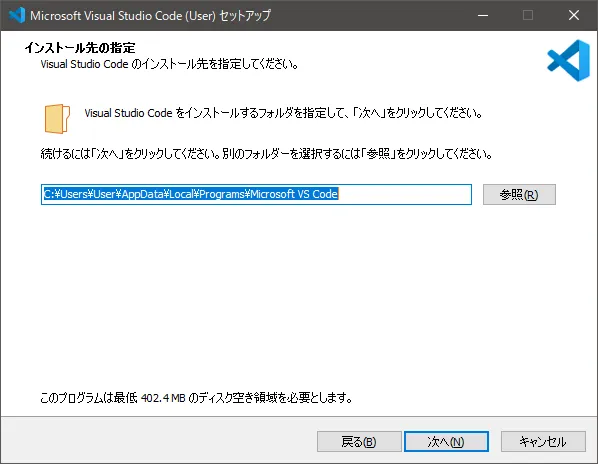
「次へ」をクリック
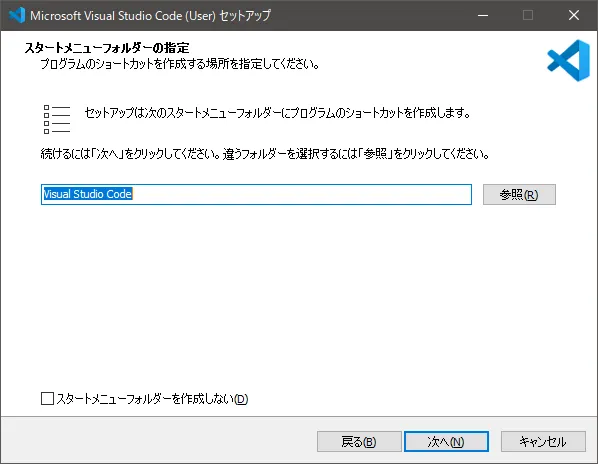
お好みで「デスクトップ上にアイコンを作成する」にチェック(デスクトップにVSCodeのショートカットができる)して「次へ」をクリック
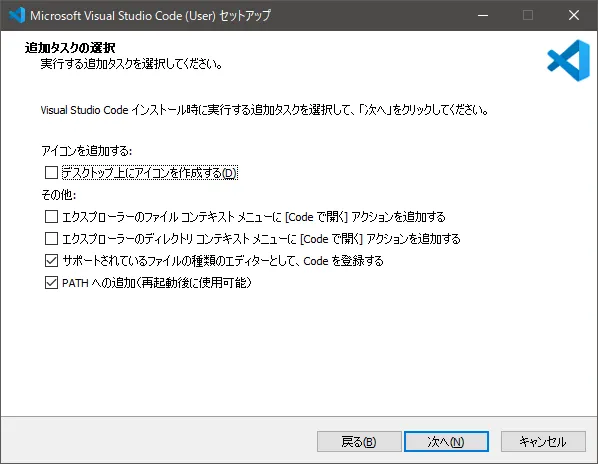
「インストール」をクリックとインストールが開始される
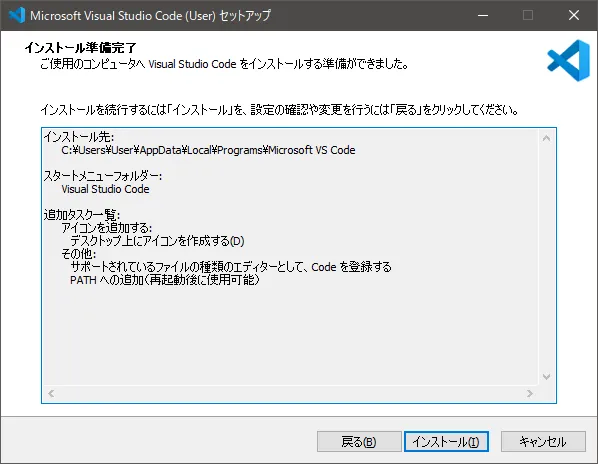
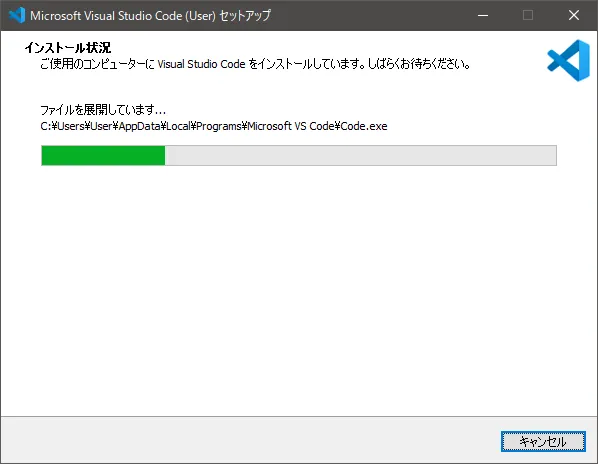
インストール完了!「完了」ボタンをクリックするとVisual Studio Codeが起動する
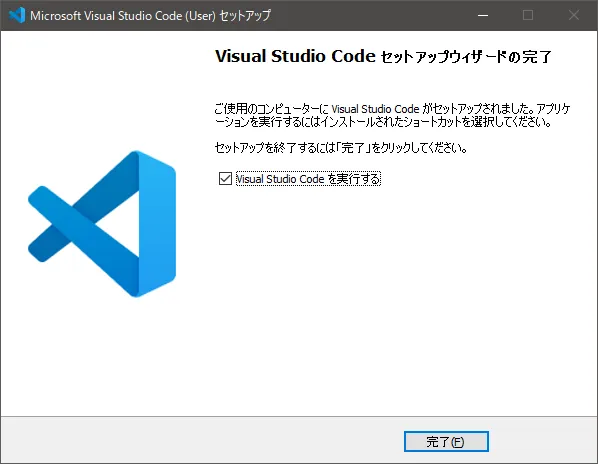
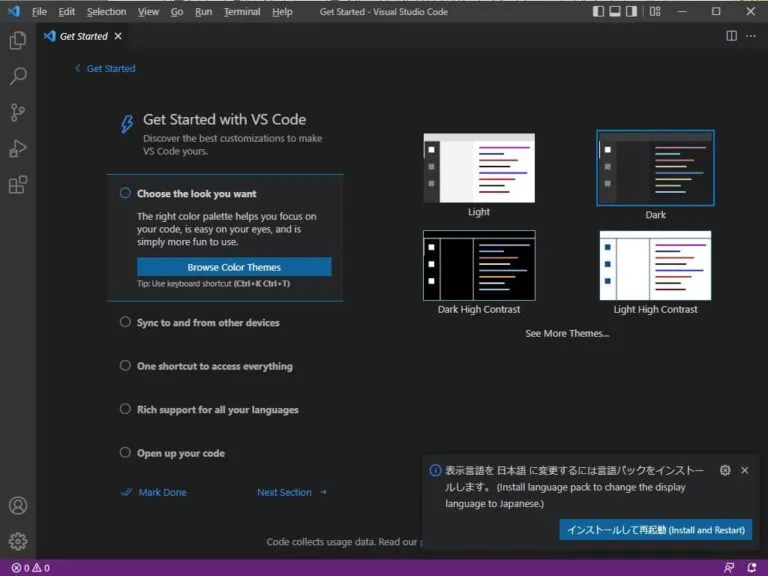
Visual Studio Code の日本語化
- 左側の「Extentions」アイコンを選択
- 検索ボックスに「Japanese」と入力
- でてきた「Japanese Language Pack for Visual Studio Code」の「Install」ボタンをクリック
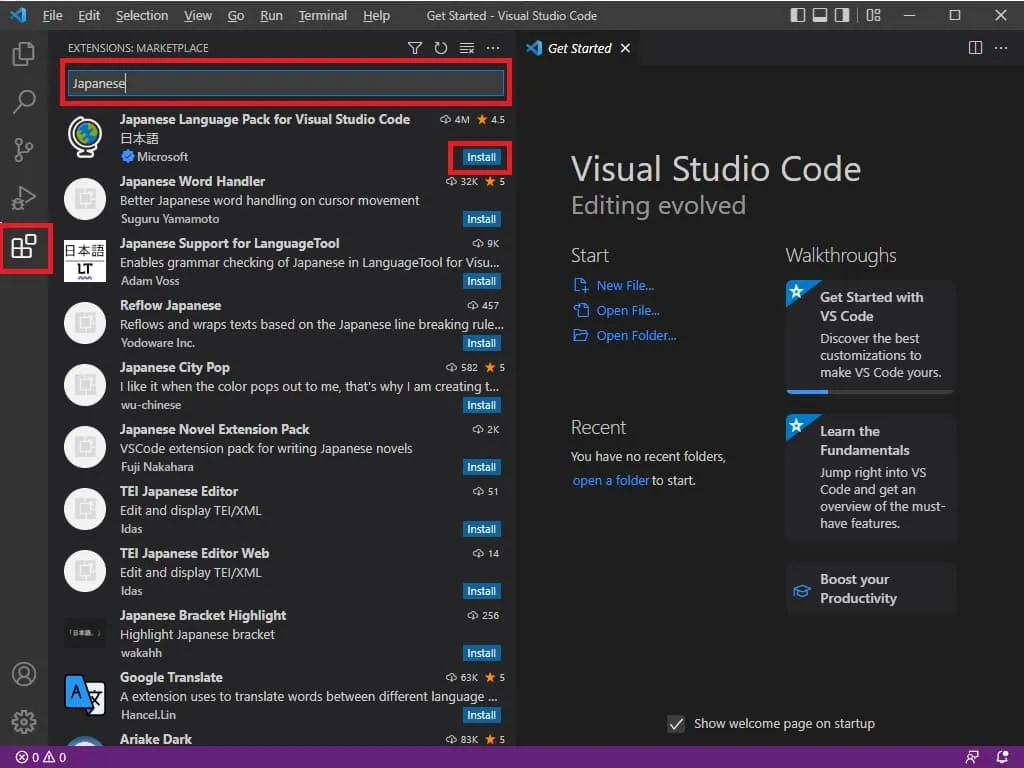
Visual Studio Codeを再起動すると日本語に切り替わる。
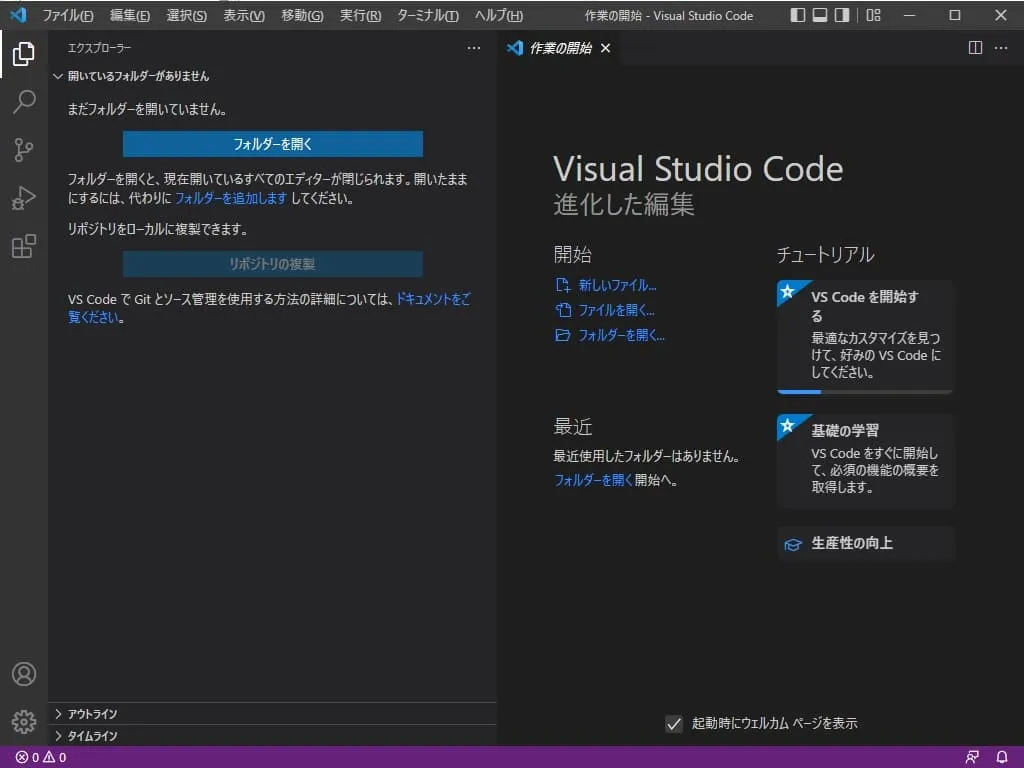
日本語にならないときは…
STEP
VSCodeのメニューの「View」の中の「Command Palette」をクリック

STEP
「Configure Display Language」を選択
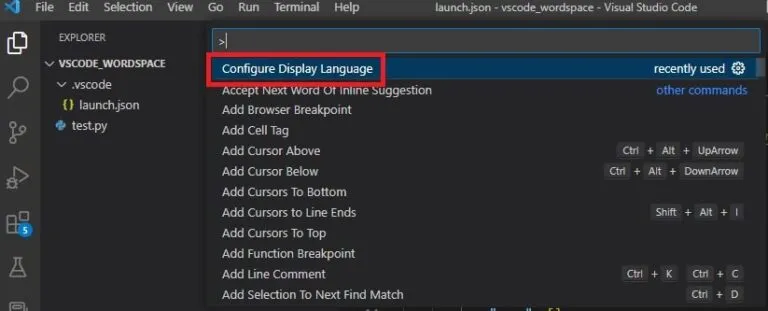
STEP
「日本語」を選択
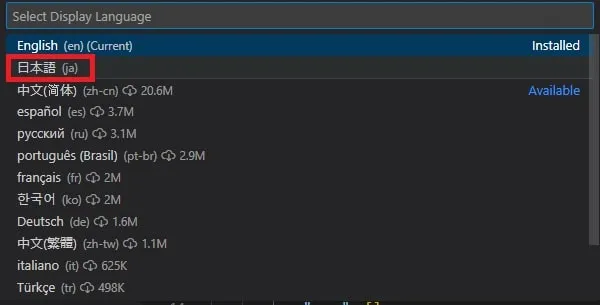
STEP
VSCodeを再起動して日本語に切り替えるか聞かれるので「Restart」をクリック
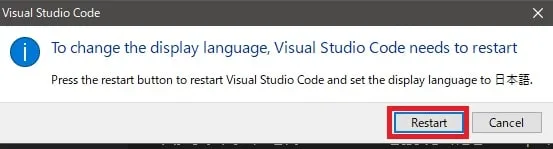
開発環境の設定
Pythonの設定方法はこちら、
ヤスノログ


Visual Studio CodeのPython開発環境設定 | ヤスノログ
VSCodeのインストール、日本語化がまだの方はこちら、 Python拡張機能を追加する Visual Studio CodeにPython開発の拡張機能をインストールします。 左側の「拡張機能」ア…